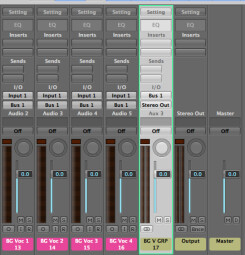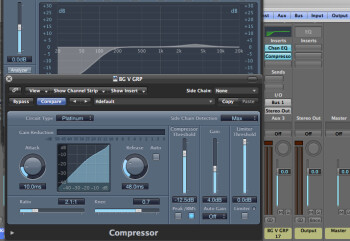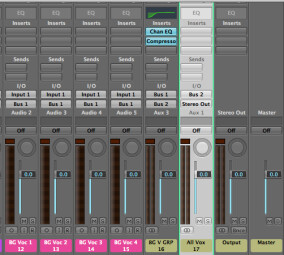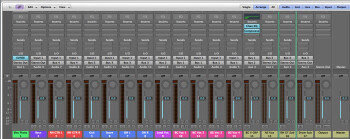Au mixage, utilisez la polyvalence du mixeur de votre DAW pour augmenter l’efficacité de votre travail grâce aux sous-groupes. Ils permettent de créer des sous-ensembles de pistes sur mesure que vous pourrez ensuite traiter, automatiser, amplifier/atténuer, etc.
Le bus passe au car
D’abord, ne confondez pas les sous-groupes et les groupes de pistes, qui sont bien pratiques aussi et présentent des similitudes mais fonctionnent totalement différemment des sous-groupes. Les groupes de pistes vous permettent de lier des pistes entre elles pour les éditer et mixer, mais ils n’ont rien à voir avec le routing des signaux audio.
|
Illustration 1 : Les pistes du chœur sont envoyées dans un nouveau canal auxiliaire baptisé « BG V GRP » par le biais du Bus 1.
|
Commençons par les bases du travail avec des sous-groupes : dans le mixeur de votre DAW, vous pouvez router les canaux vers des bus qui permettent de personnaliser le trajet des signaux. Chaque canal de votre mixeur possède un sélecteur de sorties qui définit l’endroit où est envoyé le signal du canal. Par défaut, les canaux sont routés sur le bus master (ou « sortie stéréo »). Dans le mixeur, c’est la dernière sortie par laquelle passe le flux de signal avant d’être écrit sur le disque dur (« bounce ») ou envoyé vers une autre destination pour être enregistré.
Quand vous créez un sous-groupe, vous utilisez les bus pour dériver le signal de plusieurs pistes vers un nouveau canal, lui-même routé sur le bus master. La session visible sur les captures d’écran de cet article (cliquez sur les images pour les agrandir et voir le routing) comporte quatre pistes de chœurs. Supposons que je souhaite contrôler le niveau de ces quatre pistes en même temps, indépendamment du reste du mix, et que je veuille y ajouter les mêmes effets. La solution la plus simple est de créer un sous-groupe pour les chœurs (voir illustration 1).
Assignez toutes les sorties des canaux concernés à un bus – le Bus 1 dans la session présentée ici. Vous aurez aussi besoin d’une piste auxiliaire pour les accueillir. Dans votre mixeur, les « pistes auxiliaires » (« Aux tracks ») sont des canaux utilitaires qui peuvent recevoir le signal de n’importe quelle entrée et n’importe quel bus. Elles peuvent être routées vers le bus master ou une autre destination. Quand j’ai routé les chœurs dans le Bus 1, Logic a créé une piste auxiliaire de destination automatiquement. Dans certains autres séquenceurs, vous devrez créer la piste auxiliaire manuellement. Quoi qu’il en soit, le bus alimenté par les canaux à grouper doit être assigné à l’entrée de la piste auxiliaire.
Moins de faders
Dans mon exemple, j’ai routé les chœurs vers un sous-groupe et je peux maintenant les manipuler. Comme évoqué, je peux les amplifier/atténuer ensemble en déplaçant le fader du sous-groupe. Au besoin, je peux automatiser la piste auxiliaire pour reproduire les variations du volume. Je peux aussi régler l’équilibre des voix du groupe les unes par rapport aux autres grâce aux faders des canaux individuels. Je peux aussi régler le panoramique du sous-groupe.
Insérer des effets
|
Illustration 2 : Un compresseur et un égaliseur sont insérés dans le canal du sous-groupe pour traiter en une fois toutes les sources assignées au sous-groupe. |
Mais on peut faire encore plus. Imaginons que je souhaite appliquer la même égalisation et la même compression à toutes les pistes du chœur. Il me suffit d’insérer un compresseur et un égaliseur dans le canal du sous-groupe (voir illustration 2). C’est simple et beaucoup plus rapide qu’insérer le même plug-in dans chacune des quatre pistes de chant puis de régler les quatre instances à l’identique. Autre avantage, ce procédé permet d’économiser les ressources processeur : au lieu de quatre instances de compression et quatre instances d’égalisation, vous n’ouvrez qu’une instance de chaque.
Des groupes dans les groupes
|
Illustration 3 : Ici, j’ai routé le sous-groupe des chœurs et la voix lead vers une autre piste auxiliaire (« All Vox ») pour avoir un mix de toutes les pistes de chant. |
Nous n’en avons pas encore fini. Admettons que je veuille un sous-groupe avec toutes les voix du morceau, aussi bien les voix lead que les chœurs, parce que je veux pouvoir les mixer en bloc en fonction de l’instrumentation. Pas de problème ! Il suffit de créer un autre sous-groupe, le Bus 2 dans notre exemple, puis d’envoyer la sortie du sous-groupe des chœurs ainsi que la piste de voix lead dans ledit Bus 2. La piste auxiliaire de ce sous-groupe est alimentée par le Bus 2 tandis que sa sortie est routée vers le bus master stéréo.
Sur la dernière capture d’écran (voir illustration 4), vous remarquerez que j’ai aussi créé des sous-groupes pour la batterie et les guitares. Ainsi, je peux contrôler directement les composantes principales de mon mix. La création de sous-groupes est simple – c’est une question d’habitude – et apporte beaucoup de flexibilité à votre travail.
|
Illustration 4 : Voici le mixeur complet du projet. Il contient des sous-groupes pour les guitares rythmiques (« RH GT sub ») et la batterie (« Drum Sub »), en plus des sous-groupes « BG V GRP » et « All Vox ». |